Hauptseite > Gebühren > Rechnungsordner > Rechnungsordner/Löschprotokolle
| Rechnungsordner/Löschprotokolle | |||||||
|---|---|---|---|---|---|---|---|
|
Allgemeines
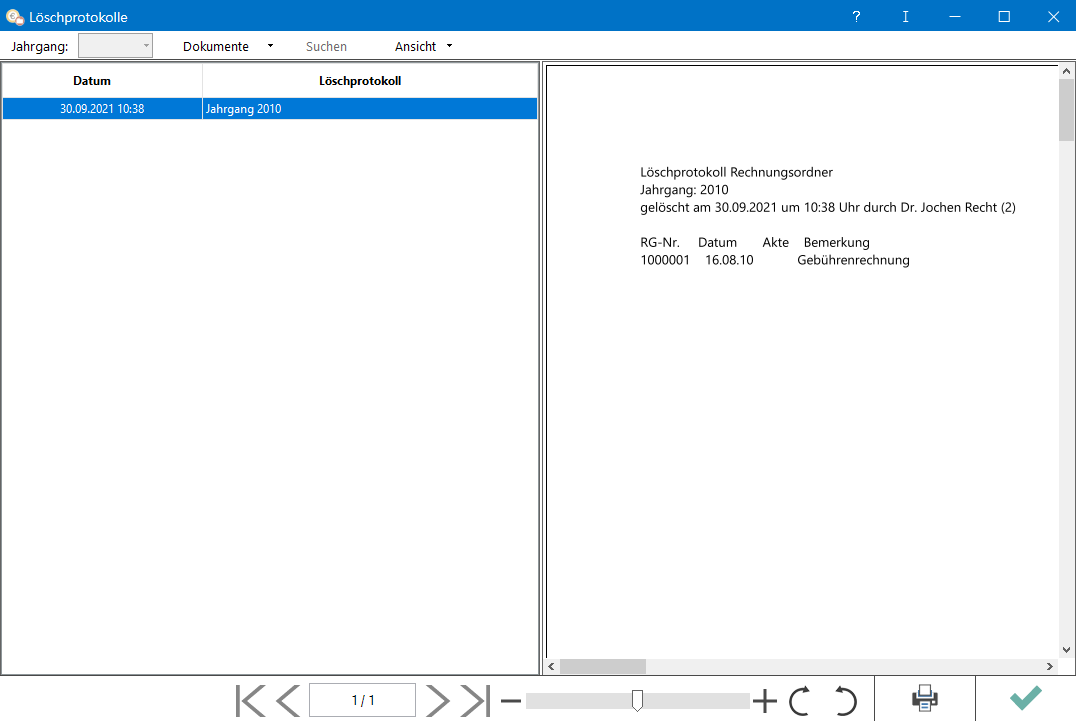
Hier werden die beim Löschen von Rechnungen erstellten Protokolle nach Jahrgängen unterteilt angezeigt. Die Bezeichnung der Protokolle ergibt sich aus dem jeweils gewählten Löschfilter, z. B. Löschprotokoll0100001-0100500, wenn die Rechnungen 1 bis 500 aus dem Jahr 2001 gelöscht wurden.
Mit Klick auf ein Protokoll öffnet sich dieses zur Ansicht in einem PDF-Reader.
Suchen
Mithilfe der Programmfunktion Suchen kann nach einem eingegebenen Suchbegriff innerhalb aller anzeigbaren Spalten gesucht werden.
Das Suchergebnis wird in der Tabelle angezeigt. Eine erneute Suche innerhalb eines Suchergebnisses ist ebenfalls möglich.
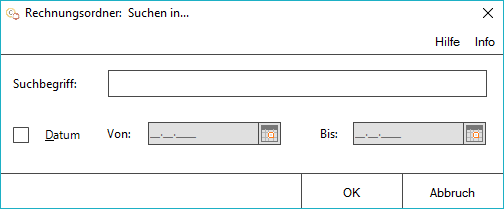
Suchbegriff
Eingabe eines Begriffs, Namens oder einer Rechnungsnummer, nach dem innerhalb des aktuellen Jahrs in der Tabelle zu suchen ist.
Datumssuche
Der eingegebene Suchbegriff kann mit einer Datumssuche verknüpft werden.
Hierfür kann ein Von-Bis-Datum entweder manuell oder über das Kalenderblatt eingegeben werden.
Eine jahresübergreifende Suche ist möglich.
Kalenderblatt
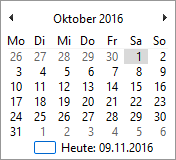
Nach Prüfung des Jahrgangs und des Monats wird mit Klick / Touch des gewünschten Tages das Datum in das Datumsfeld übernommen, aus dem das Kalenderblatt aufgerufen wurde.
Ansicht
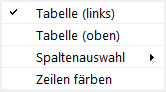
Tabelle (links)
Positioniert die Tabelle auf der linken Seite.
Tabelle (oben)
Positioniert die Tabelle am oberen Rand.
Spaltenauswahl
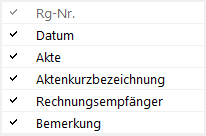
Die Spalte RG-Nr. wird immer angezeigt. Die Ansicht der weiteren Spalten kann jeweils hinzu- oder abgewählt werden.
Zeilen färben
Hierüber wird jede zweite Zeile grau eingefärbt.
Funktionen im Bearbeitungsbereich
Spaltenköpfe
Klick / Touch auf einen Spaltenkopf sortiert die Liste der Rechnungen nach diesem Kriterium aufsteigend oder absteigend.
Rg-Nr.
Diese Spalte zeigt die Rechnungsnummer, die zu der Rechnung gespeichert wurde.
Rechtsklick / Longtouch auf einen Eintrag in der Tabelle ruft ein Kontextmenü auf.
Datum
Diese Spalte zeigt das Erstellungsdatum der Rechnung an.
Rechtsklick / Longtouch auf einen Eintrag in der Tabelle ruft das Kontextmenü auf.
Akte
Diese Spalte zeigt die Aktennummer der Rechnung an.
Rechtsklick / Longtouch auf einen Eintrag in der Tabelle ruft das Kontextmenü auf.
Aktenkurzbezeichnung
Diese Spalte zeigt die Aktenkurzbezeichnung der Rechnung an.
Rechtsklick / Longtouch auf einen Eintrag in der Tabelle ruft das Kontextmenü auf.
Rechnungsempfänger
In dieser Spalte wird der Empfänger der Rechnung angezeigt.
Rechtsklick / Longtouch auf einen Eintrag in der Tabelle ruft das Kontextmenü auf.
Bemerkung
Die Art des Dokumentes wird angezeigt.
Rechtsklick / Longtouch auf einen Eintrag in der Tabelle ruft das Kontextmenü auf.
Vorschaufenster
Im Vorschaufenster wird die Rechnung angezeigt, die in der Tabelle (per Klick / Touch) markiert worden ist.
Funktionen in der Abschlussleiste
Rechnungsanzahl
![]()
Hier wird die Anzahl der Rechnungen und die Dauer bis zum Einlesen des aktuellen Jahres angezeigt.
Erste Seite
![]()
Blättert auf die erste Seite der Rechnung zurück.
Zurückblättern
![]()
Blättert eine Rechnungsseite zurück.
Vorblättern
![]()
Blättert eine Rechnungsseite vor.
Letzte Seite
![]()
Blättert auf die letzte Seite der Rechnung vor.
Zoom
![]()
Vergrößert bzw. verkleinert die Rechnung in der Vorschau.
Drehen
![]()
Die Vorschau kann entgegen oder im Uhrzeigersinn gedreht werden.
![]()
Hier kann die markierte Rechnung gedruckt werden.
OK
![]()
Abbruch und Schließen
![]()
Hier kann der Rechnungsordner geschlossen werden.